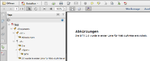BITi 02.2.3.1 Erweiterungstext: Unterschied zwischen den Versionen
Petra (Diskussion | Beiträge) (→Screenshots) |
Petra (Diskussion | Beiträge) (→Hinzufügen von Erweiterungstext) |
||
| Zeile 73: | Zeile 73: | ||
=====Hinzufügen von Erweiterungstext===== | =====Hinzufügen von Erweiterungstext===== | ||
| − | |||
*Markieren Sie die erste Verwendung der Abkürzung in dem Dokument und öffnen Sie in der Tag-Ansicht die Optionen. | *Markieren Sie die erste Verwendung der Abkürzung in dem Dokument und öffnen Sie in der Tag-Ansicht die Optionen. | ||
*Wählen Sie Tag aus Auswahl erstellen. | *Wählen Sie Tag aus Auswahl erstellen. | ||
| Zeile 81: | Zeile 80: | ||
*Wechseln Sie auf den Reiter "Inhalt" in dem sich öffnenden Fenster. | *Wechseln Sie auf den Reiter "Inhalt" in dem sich öffnenden Fenster. | ||
*Tragen Sie den Erweiterungstext ein. | *Tragen Sie den Erweiterungstext ein. | ||
| − | |||
<div id=Screenshots> | <div id=Screenshots> | ||
Version vom 3. November 2016, 14:19 Uhr
Inhaltsverzeichnis
Bezieht sich auf folgende Anforderung der ISO 32000-1:2008
Testbarkeit Mensch
- 14.9.5 Expansion of Abbreviations and Acronyms
Testbarkeit Software
n/a
Was wird geprüft?
Informative Grafiken, Fotos oder Diagramme müssen Alternativtexte besitzen. Die Alternativtexte sind verständlich und aussagekräftig. Bildunterschriften sind als CAPTION getaggt. Bei grafisch dargestellten Buchstaben soll anstelle des Alternativtexts ActualText verwendet werden. Im Gegensatz zu Alternativtexten ersetzt ActualText das Dargestellte und beschreibt es nicht.
Hinweis: Alternativer Text darf nur Tags hinzugefügt werden, die keine untergeordneten Tags haben. Wenn einem übergeordneten Tag alternativer Text hinzugefügt wird, können Bildschirmlesehilfen die untergeordneten Tags nicht verarbeiten.
Warum wird das geprüft?
Für blinde Benutzer sind Grafiken nicht zugänglich. Der Alternativtext oder ActualText tritt dann an die Stelle der Grafik, er soll sie ersetzen.
Allgemeine Hinweise zu Alternativtexten
Als informative Grafiken gelten z.B.:
- Abbildungen, die zeigen sollen, wie ein Objekt oder eine Person aussieht
- Illustrationen, die eine Aussage vorstellen, verdeutlichen oder veranschaulichen sollen
- grafische Schriften
- Symbole
Angemessene Alternativtexte
Entscheidend ist: Das Dokument soll nutzbar sein, wenn Grafiken oder Bilder durch die entsprechenden Alternativtexte oder andere geeignete Textalternativen ersetzt sind.
In der Regel bedeutet das:
- Bei Schriftgrafiken soll der Alternativtext den Text der Schriftgrafik wiederholen.
- Bei Symbolen oder Zeichen (Logos) soll der Alternativtext die Bedeutung des Symbols oder Zeichens wiedergeben.
- Bei Fotos, Reproduktionen von Gemälden oder anderen Nicht-Text-Elementen, die eine spezifische Sinneserfahrung vermitteln, genügt in der Regel eine knappe Bezeichnung des abgebildeten Gegenstandes.
- Bei Diagrammen oder technischen Zeichnungen sind unter Umständen ausführlichere Erläuterungen erforderlich. Alternativtexte sind dafür nicht geeignet, sie sollen 80 Zeichen nicht überschreiten. Im Alternativtext steht dann nur, was dargestellt ist und wo (etwa: "Details im anschließenden Text") die Erläuterung im Kontext des Bildes steht.
Generell gilt: Alternativtexte sollen kurz sein. Ausführliche Beschreibungen von Abbildungen sollen nicht im Alternativtext, sondern im Kontext der Abbildung zur Verfügung gestellt werden.
Angemessenheit von Textalternativen im Kontext
Wenn der Alternativtext kein angemessener Ersatz für die Grafik oder das Bild sein kann muss geprüft werden, ob die über das Bild vermittelte Information im Kontext als Text zur Verfügung steht. Das betrifft zum Beispiel
- Diagramme
- technische Zeichnungen
- Anfahrtspläne
Zum Kontext einer Grafik oder eines Bildes gehört:
- der dazugehörige (vorangehende, folgende) Text und eine im unmittelbaren Kontext des Bildes angebotene klar benannte Textalternative
- ein kurzer Alternativtext mit Bezeichnung des Bildes (das ist auch bei Nutzung von Textalternativen im Kontext erforderlich) und gegebenenfalls ein Hinweis auf die Erläuterung im Kontext
Mit folgenden Tags kann Text, der nicht als Text vorliegt als Text hinterlegt werden:
- <Alt> Alternativtext
- Beschreibt den Inhalt einer Grafik, eines Bildes oder das Ziel eines Links
- <ActualText> Ersatztext (auch Originaltext)
- Ersetzt (grafische) Ligaturen
Im Gegensatz zum Alternativtext wird der Ersatztext bei Nutzung einer Sprachausgabe nahtlos, also ohne Pause davor und danach, ausgegeben.
Der Inhalt von <ActualText> kann auch leer sein. Dies ist z. B. sinnvoll, wenn ein Minuszeichen visuell als Bindestrich dient. Wird das Minuszeichen von einem leeren ActualText Tag umgeben, verschwindet es in der Sprachausgabe.
- Ersetzt (grafische) Ligaturen
- <E> Erweiterungstext für Abkürzungen
Wie wird geprüft?
Einordnung im PAC-Tool
PDF/UA → Logical structure → Structure elements → Alternative Descriptions →
- Alternative text for Figure structure elements
Prüfung
PAC - Screenreader Preview
Bei Grafiken wird der Alternativtext eingeblendet. Prüfen Sie für jede Grafik, ob der Alternativtext sinnvoll und aussagekräftig ist.
Vorschlag zur Korrektur
Acrobat Pro
Öffnen Sie über einen Rechtsklick auf den Figure Tag in der Tag-Ansicht die Eigenschaften und ändern Sie den Alternativtext bzw. den Originaltext.
Löschen des Originaltexts
Wenn Sie einen Einrag aus dem Originaltext gelöscht haben und einen Alternativtext eingetragen haben, überprüfen Sie in der PAC-Vorschau ob der Inhalt sichtbar ist. Ist der Inhalt nicht sichtbar, führen Sie den Korrekturvorschlag in BITi 01.0 durch.
Hinzufügen von Erweiterungstext
- Markieren Sie die erste Verwendung der Abkürzung in dem Dokument und öffnen Sie in der Tag-Ansicht die Optionen.
- Wählen Sie Tag aus Auswahl erstellen.
- Erstellen Sie einen Span-Tag (Bereich).
- Platzieren Sie den Tag an die richtige Stelle (siehe Screenshots)
- Über einen Rechtsklick öffnen Sie die Eigenschaften des Span-Tags.
- Wechseln Sie auf den Reiter "Inhalt" in dem sich öffnenden Fenster.
- Tragen Sie den Erweiterungstext ein.
Screenshots
Zum Vergrößern klicken Sie auf die Darstellung
Zusätzliche Informationen
PDF Techniken für WCAG 2.0
PDF1: Textalternativen auf Bilder anwenden mit dem Alt-Eintrag in PDF-Dokumenten